第一步:开启“受控制文件夹的访问”
勒索病毒需要加密你的文件之后才能勒索你,所以如果能够阻止可疑应用程序更改你的重要文件,勒索软件就无法得逞了。
1、《Windows Defender安全中心》的“病毒和威胁防护”设置界面的底部有一个专门的“勒索软件防护”设置项。如图:
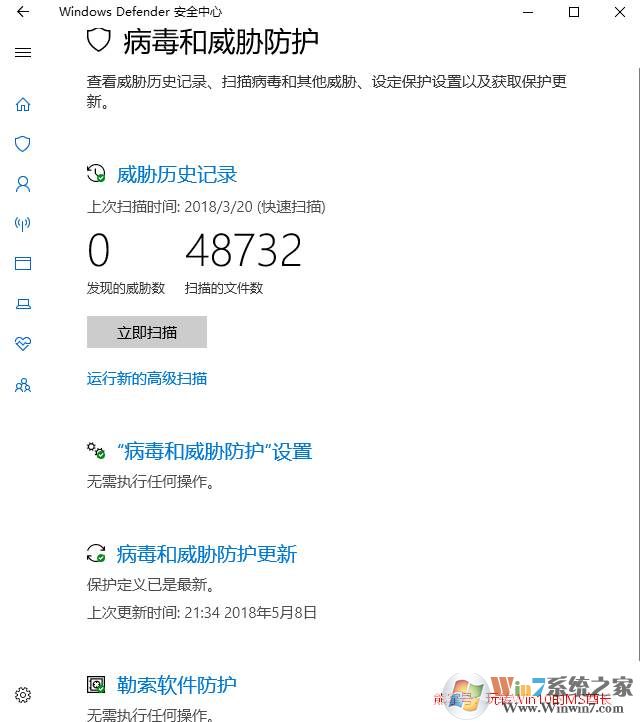
2、点击打开“勒索软件防护”设置页面。我们就可以看到受控制文件夹的访问,开关了。如图:
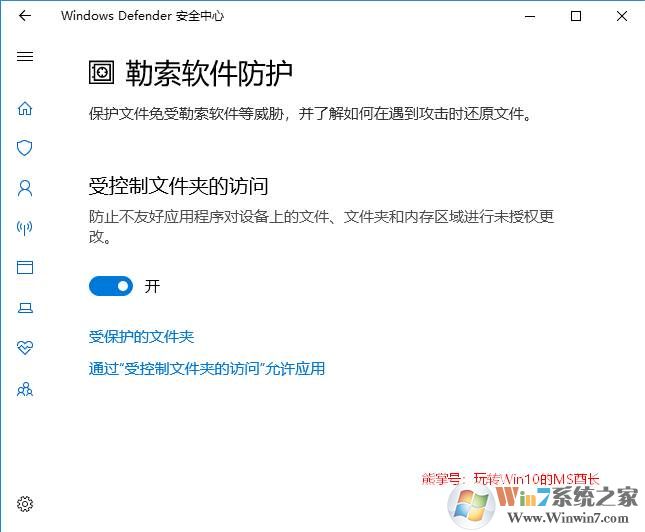
开启该功能项,然后按照该教程设置受保护的文件夹即可。
第二步:开启“内核隔离 - 内存完整性”
1、既然勒索病毒曾经利用了Intel处理器的Spectre(幽灵)和Meltdown(熔断)安全漏洞,那么这就给设备硬件的安全性也敲响了警钟。为此,微软在《Windows Defender安全中心》的“设备安全性”设置页面中增加了“内核隔离”、“安全处理器”和“安全启动”设置项。如图:
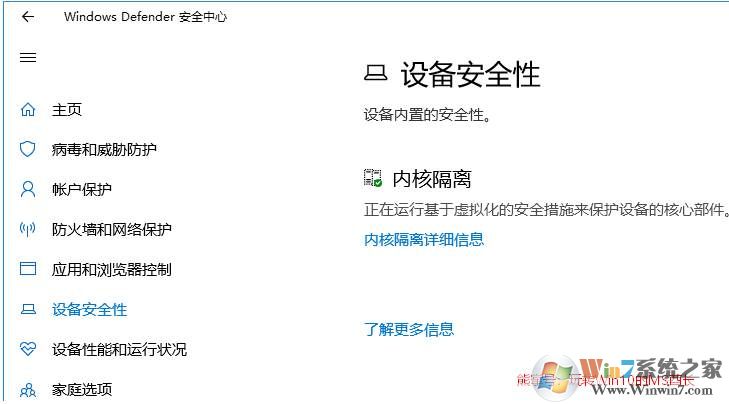
PS: 系统会根据硬件配置情况决定“安全处理器”和“安全启动”设置项显示与否。
2、点击“内核隔离详细信息”打开“内核隔离”设置页面。如图:
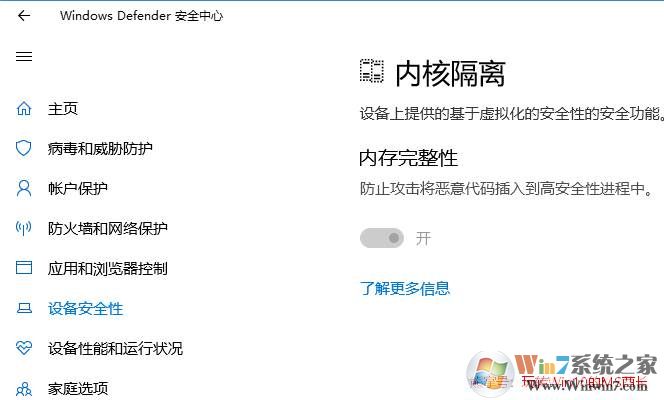
3、你可以看到“内存完整性”设置项,提示“防止攻击将恶意代码插入到高安全性进程中”。开启该选项,即可防止勒索软件利用内存漏洞入侵系统进程。
开启后会提示你重启设备。并且不是所有的设备都能开启,你可能会看到“无法启动内存完整性。可能存在不兼容的情况”的通知消息。如图:
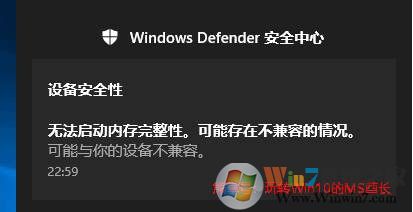
OK,使用Win10系统下的Windows Defender就可以防护用户文件安全,避免勒索病毒的威胁了,使用Win10注重安全的朋友不妨设置一下。